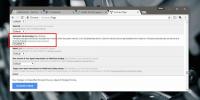So installieren Sie Gmail-Add-Ons
Chrome hat eine ganze Reihe von Browser-Add-Ons. Google selbst verfügt über eine ziemlich große Bibliothek an proprietären Add-Ons und Apps, die dabei helfen, eigene Dienste im gesamten Browser zu integrieren. Google besitzt nicht nur den besten Browser auf dem heutigen Markt. Es besitzt auch einen der besten E-Mail-Dienste; Google Mail. Gmail für Unternehmen bietet großen und kleinen Unternehmen einen großartigen E-Mail-Dienst, der einfach einzurichten ist und auf allen Plattformen funktioniert. Das Team hinter Gmail hat gerade Add-ons eingeführt. Sie waren bereits über ein Jahr in der develoepr-Vorschau verfügbar, sind aber gerade auf die stabile Version von Gmail umgestiegen. So installieren Sie Gmail-Add-Ons.
Die derzeit für Gmail verfügbaren Add-ons sind begrenzt. Sie sind alle auch geschäftsorientiert, umfassen jedoch Asana und Trello. Es wird ein wenig dauern, aber größere Namen wie Dropbox und Jira werden hoffentlich bald in der Bibliothek auftauchen.
Gmail-Add-ons installieren
Obwohl die Gmail-Add-Ons hauptsächlich auf Unternehmen ausgerichtet sind, stehen sie allen Benutzern zur Verfügung, auch denen, die ein normales Konto haben
Gmail-Konto.Öffnen Sie Gmail in Ihrem Browser und klicken Sie oben rechts auf die Zahnradschaltfläche unter Ihrem Profilbild. In dem sich öffnenden Menü sehen Sie die Option "Add-ons abrufen". Klick es.

Es öffnet sich ein Fenster, das Ihnen die bescheidene Gmail-Add-ons-Bibliothek zeigt.

Suchen Sie nach dem, den Sie installieren möchten, und klicken Sie auf die Schaltfläche Installieren. Sie müssen dem Add-on die Berechtigung erteilen, auf Ihr Gmail-Konto zuzugreifen. Add-ons erfordern umfassenden Zugriff. Stellen Sie also sicher, dass Sie nur die Gmail-Add-ons installieren, denen Sie wirklich vertrauen. Die Installation dauert nur wenige Sekunden.
Auf Gmail-Add-ons zugreifen
Es scheint, dass auf Add-Ons nicht über den Haupteingang zugegriffen werden kann. Sie müssen einen E-Mail-Thread öffnen, um das Add-On zu verwenden. In einem E-Mail-Thread sehen Sie das entsprechende Symbol/Logo des Add-Ons auf der rechten Seite Ihres Bildschirms. Klicken Sie darauf, um den Bereich zu erweitern, den das Add-on hinzufügt.

Sie müssen sich natürlich bei dem Dienst anmelden, für den das Add-On bestimmt ist. Wenn Sie beispielsweise das Trello-Add-on installieren, müssen Sie sich in Gmail bei Trello anmelden.
Dies ist ein guter Schritt, wenn man bedenkt, dass viele Erweiterungen von Drittanbietern für Chrome etwas Ähnliches in Gmail einfügen. Tatsächlich dient ein großer Teil der Add-Ons im Chrome Web Store der Verbesserung von Gmail durch die Integration anderer beliebter Dienste. Es ist gut, dass Google das direkt aufgegriffen hat. Es wird sicherstellen, dass Unternehmen die Kontrolle über ihre offiziellen Add-Ons haben und die Wahrscheinlichkeit einer Sicherheitsverletzung geringer ist.
Suche
Kürzliche Posts
So aktivieren Sie den Google Mail-Offline-Modus [Chrome]
Google Mail führt nach der Überarbeitung des Designs weiterhin neue...
TabPreLoader Lädt mehrere Firefox-Registerkarten bei der Sitzungswiederherstellung neu
Es ist unbestritten, dass Firefox einer der funktionsreichsten und ...
So deaktivieren Sie die automatische Aktualisierung der Registerkarte in Chrome
Chrome aktualisiert automatisch Registerkarten, die Sie seit einige...

![So aktivieren Sie den Google Mail-Offline-Modus [Chrome]](/f/a908a2f43994bf6ae0c18fdcdcecc717.jpg?width=680&height=100)